1. 用索套工具圈选需要大幅提亮的暗部区域,[选择]——[修改](shift+F6),设置一个羽化半径(50),然后新建一个图层,用吸管拾取一个正常肤色,载入选区(ctrl+左键),按Alt+dele...
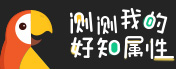
1. 用索套工具圈选需要大幅提亮的暗部区域,[选择]——[修改](shift+F6),设置一个羽化半径(50),然后新建一个图层,用吸管拾取一个正常肤色,载入选区(ctrl+左键),按Alt+delete键填充选区,取消选区,图层混合模式改成柔光模式。如果肤色不正常,可以用吸管多尝试选区更亮或者更暗的皮肤。
2. 使用蒙版擦掉眼睛,眉毛,头发,注意每个地方选择不同的透明度来达到影调的和谐。
3. 复制一个图层,强调一下1,2步骤的提亮效果,适当降低不透明度,用曲线压一下(或提高)肤色(高光不要过度)。
4. 新建一个组名为观察组,在里面新建2个图层,都填充为黑色(Alt+delete),适当改变不透明度,让灰阶的对比度增大,凸显斑点。图层混合方式一个改成“颜色”,一个改成“叠加”。
5. 再新建一个组名为双曲线,新建两个曲线,一个曲线(名为提亮)调亮肤色,另一个(名为压暗)压暗。创建蒙版。
6. 用修复工具修复明显的斑点。
7. 然后在双曲线蒙版上用很精细的画笔(低不透明度)擦亮(亮部的深色点,一般是毛孔)和压暗(暗部的亮色点,一般是痘痘突起)
添加黑色图层:按D后,再按住ctrl和delete键
磨皮:就是把亮度不同的地方调整成亮度将近,因为平整的皮肤反光是差不多的,而粗糙的凹凸不平的皮肤反光就不一样了
1、首先用套索工具选中黑暗的区域,点选择中的修改,羽化半径选50左右。
2、复制一个图层,用吸管吸附明亮的肤色,然后载入选区(按ctrl+鼠标左键),填充颜色,取消选区,混合模式为柔光。(可以多填充几次)
3、使用蒙版,用画笔擦掉眉毛,眼珠,头发等。(适当改变一下不透明度)
4在复制一个图层,适当降低不透明度,用曲线压一下(或提高)肤色(高光不要过度)
5、新建一个组名为观察组,在里面新建2个图层,都填充为黑色,适当改变对比度,为凸显斑点
6、再新建一个组名为双曲线,新建连个曲线,一个曲线(名为提亮)调亮肤色,另一个(名为变暗)变暗。颜色蒙版都改为黑色。
7、使用修复画笔修复斑点和痘,在用画笔工具前景色改为白色,调小画笔,擦亮暗的皮肤。
学员评论
风轻aloong2015-05-20
小东PS教学视频2014-09-07
小东PS教学视频2014-09-07
小东PS教学视频2014-09-07
NO_LAM2014-06-11
Shirly22014-05-20
Marvericc2014-04-27
理想天国2014-04-07
光之轮2014-03-14
robinvp202013-12-15
实德2013-11-23
白杨19892013-10-28
你感兴趣的课程
扫一扫 关注好知微信